windows AD域安装及必要设置
2021-03-30 23:27
标签:success 验证 kconfig ESS 目录 网关 linux lpn local 一、安装AD域 运行dcpromo命令,安装AD域。 步骤: 1.win+R 2.dcpromo 图例: 百度百科关于“dcpromo”解释: dcpromo命令是一个“开关”命令。如果Windows 2000 Server计算机是成员服务器,则 运行dcpromo命令会安装活动目录,将其升级为域控制器;如果Windows 2000 Server计算机 已经是域控制器,则运行dcpromo命令会卸载活动目录,将其降级为成员服务器。 二、常用功能 创建用户、创建组织等等 三、禁用强制密码策略 四、允许创建用户登录 把域控用户添加到、、、、策略。 1、使用VM创建虚拟机,并设置静态IP 使用NAT方式 1)设置Virtual NetWork Editor 需要注意将Use local DHCP service to distribute IP address to VMS 设置为取消选中状态。 点击NAT Settings查看网关IP 2)宿主机设置网络共享 2、windows搭建AD域 请读者参看: http://wenku.baidu.com/link?url=W4_YpAVc4n8oNT9-afyfJYHpNTZa5TuIjPRLKaOb80sHnsstY9A2xwfeA-V7KhfDwldJ7hWHGovGO3TWancQLPNcm-MMazaSaffZgWgN-YG 3、Linux加入AD域 1)修改DNS (1) 编辑网卡配置文件/etc/sysconfig/network-scripts/ifcfg-eth0,添加DNS为AD域服务器地址,如:DNS1=192.168.56.10,其中192.168.56.10是AD域服务器IP。 (2) 编辑/etc/sysconfig/network更改主机名: 更改为长主机名,主机名加域名:例如域:domian.com,更改后的主机名host.domian.com. (3) 执行service network restart,重启网络。 (4) 以上操作完成后,在命令行执行ping domain.com应该可以ping通,其中domain.com是AD域的域名。如果ping不通,请检查防火墙以及DNS的配置。 2)时间同步 请读者参看http://blog.csdn.net/ablo_zhou/article/details/5658916 3)加域 (1)setup命令 (2) (3) (4) 这里选择/bin/bash (5) (6) 成功后将会显示如下提示: (7) 编辑/etc/samba/smb.conf,修改如下一行,可以实现登录时不需要输入域名 winbind use default domain = true (8) 启动相关服务并设置开机自启动,执行如下命令: Service smb start Chkconfig smb on 4)测试加域是否成功 (1) # wbinfo –t ##测试RPC通讯,提示succeeded表示成功 cheTEST the trust secret for domain DOMAIN via RPC calls succeeded (2)# wbinfo -u ##查看域用户 (3) ##如果如上,则读取正常 (4)# wbinfo -g ##查看域组 上述两个命令执行后如果可以看到域中的用户和组则正常。如果提示如下,则表示与域控制器同步还未完成。 (5)测试ntlm组件 // 关闭防火墙 ntlm_auth --username=administrator 4. 创建共享目录,即用户家目录 (1) 创建用户家目录,在此以/apps为例,具体目录可以自己规定,注意/etc/samba/smb.conf配置文件也要相应的改变,并要把家目录设为共享目录, 共享目录设置请参考nfs文件共享 mkdir /apps chmod 777 /apps (2) 编辑文件/etc/samba/smb.conf,在[global]添加如下几行: template homedir = /apps/%D/%U follow symlinks = yes wide links = yes unix extensions = no 在[homes]下添加如下几行: [homes] comment = Home Directories read only = no writeable = yes (3)编辑/etc/pam.d/system-auth以及/etc/pam.d/sshd,两个文件中都加入如下一行: session required pam_mkhomedir.so skel=/etc/skel umask=0077 (4)启动相关服务,执行如下三个命令 service smb restart (5) 测试家目录是否可以成功创建,在命令行su成AD域用户jhadmin,在家目录/apps/domain下查看是否创建用户的家目录(与jhadmin同名的目录), 如果成功创建,则相关配置正确。 5. 解决uid不同问题 将以下内容拷贝到/etc/samba/smb.conf的[global]中 idmap uid =20000-29999 idmap gid =20000-29999 idmap config domain:backend= rid idmap config domain:range = 20000000-29999999 注意:domain(为短域名大写) winbind enum users =yes winbind enum groups= yes winbind separator =+ 注:如果uid仍不统一,则需要清理samba数据库:rm –rf /var/lib/samba/*.tdb,然后重新加域。 6. 使用域账户直接登录 重新启动linux,账户名输入域账户,传统为HADOOP\user ,经过上述配置读者可以直接使用用户名称,而不用再加短域名。 windows AD域安装及必要设置 标签:success 验证 kconfig ESS 目录 网关 linux lpn local 原文地址:https://www.cnblogs.com/klb561/p/9271279.html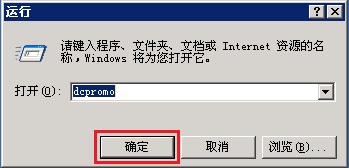
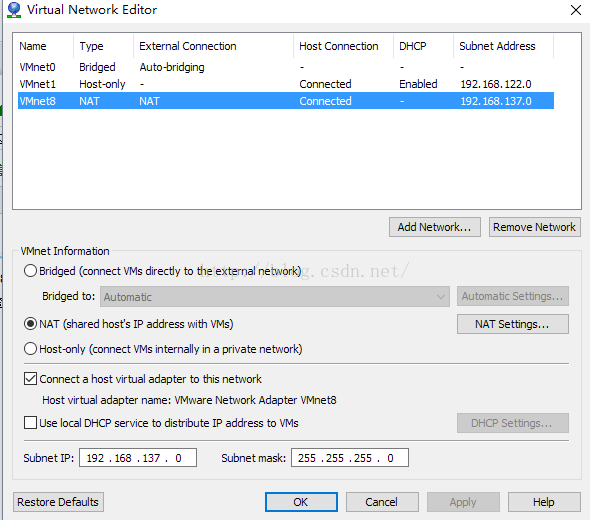
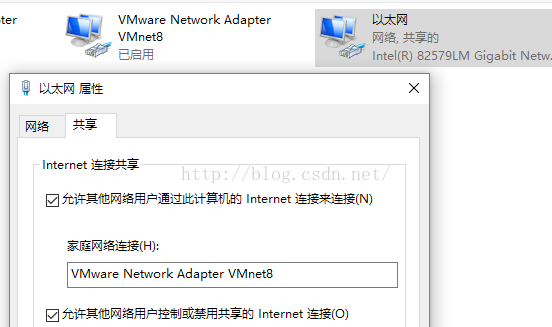
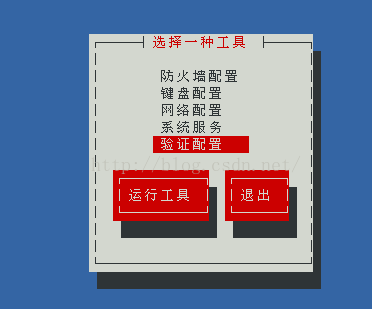

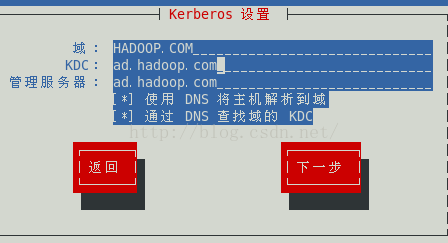
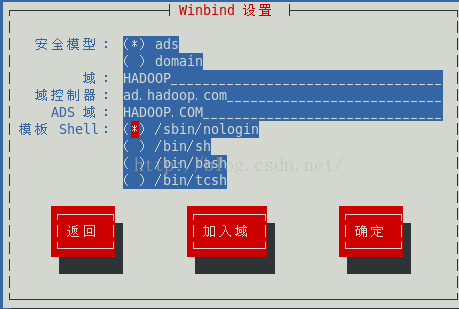
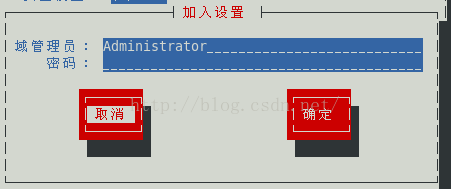
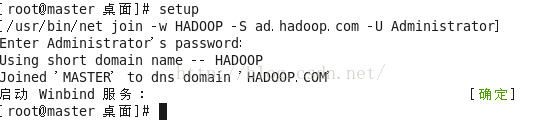
DOMAIN\guest
DOMAIN\administrator
DOMAIN\krbtgt
DOMAIN\barlowliu
……以下省略……
DOMAIN\domain computers
DOMAIN\cert publishers
DOMAIN\domain users
DOMAIN\domain guests
DOMAIN\ras and ias servers
DOMAIN\domain admins
DOMAIN\schema admins
DOMAIN\enterprise admins
……以下省略……
password: ##输入用户密码
NT_STATUS_OK: Success (0x0)
(6)验证代域
# net ads testjoin
Join is OK